
Обзор Logitech MX Master 3 и MX Keys: почти идеальные клавиатура и мышь
Рекомендуемая розничная цена $99.00
«Logitech MX Key и MX Master 3 — единственная комбинация клавиатуры и мыши, которая вам когда-либо понадобится».
Плюсы
- Может использоваться с несколькими ПК одновременно
- Множество настроек
- Удобная обновленная подставка для большого пальца
- USB-C для зарядки
- Клавиатура имеет подсветку
Минусы
- Мышь не для левшей
Logitech MX Master 2S был лучшая мышь, которую вы можете купить уже некоторое время. Элегантный дизайн, удобная эргономика и простая настройка сделали его классикой. Впереди ИФА 2019Компания Logitech продолжила это наследие и наследие, представив два новых продукта: мышь MX Master 3 и клавиатуру MX Keys.
Содержание
- Изобретение колеса прокрутки заново
- Удобная эргономика для правшей.
- Копируйте файлы между компьютерами одновременно
- USB-C на случай, если батарея окончательно разрядится
- Соответствующая клавиатура с такими же впечатляющими функциями
- Наш подход
MX Master 3 и MX Keys по цене 99 долларов за штуку выводят дизайн, комфорт и функциональность клавиатуры и мыши на совершенно новый уровень. Если вам понравилось ощущение от MX Master 2S, возможно, у Logitech есть идеальная клавиатура и мышь.
Изобретение колеса прокрутки заново
На первый взгляд MX Master 3 очень похож на своего предшественника — не волнуйтесь, здесь нет ничего радикального. Но взяв некоторые дизайнерские идеи из дизайн вертикальной эргономичной мыши MXMX Master 3 выглядит лучше, чем когда-либо. Левая и правая кнопки стали более квадратными, а волнистые контуры, ранее предназначенные для упора для большого пальца, теперь продолжаются по всей рукоятке. Упор для большого пальца больше не выглядит отдельной частью мыши — это все, что компания Logitech внесла небольшие улучшения во внешний вид уже полюбившейся нам мыши.
Но дело здесь не только в эстетике. Здесь также есть некоторые изменения в производительности.

В MX Master 3 компания Logitech хорошо изменила дизайн прокрутки. Компания утверждает, что новое встроенное колесо прокрутки MagSpeed Wheel из нержавеющей стали может работать на 90 % быстрее, чем на других мышах. Внутри это осуществляется с помощью магнитного храпового механизма и электромагнитов. Существует два особых режима: «Режим храпового механизма», который обеспечивает противоположную электрическую полярность, чтобы вы могли чувствовать себя сильнее. сила «щелчка» при прокрутке и режим «Свободное вращение», который высвобождает магнитную силу, чтобы колесо могло вращаться собственный.
Logitech утверждает, что колесо может прокручивать 1000 строк за 1 секунду, и для некоторых это огромное преимущество.
Я проверил это колесо прокрутки при заполнении счетов в Excel. Одно быстрое «подталкивание» пальцем колеса прокрутки в мгновение ока перенесло меня от верхней части счета до самых нижних частей. То же самое относится и к просмотру веб-страниц. «Подталкивание» почти мгновенно опустило вниз хорошо загруженную ленту Твиттера.
Мне предоставили прошлогоднюю версию MX Master 2S для демо-версии, и я сразу почувствовал разницу. Прокрутка на MX Master 3 стала намного более плавной и эффективной. Изготовленная из нержавеющей стали, а не из резины, вы не найдете ее в других типичных легких и дешевых лазерных мышах.
Удобная эргономика для правшей.

Поскольку MX Master 3 представляет собой мышь с хватом для ладони, она обеспечивает значительную поддержку больших пальцев при захвате. Благодаря широкому и высокому дизайну мои руки сразу же плотно прилегают к левому уголку мыши. Это дает ему большое преимущество перед другими продуктами на рынке, поскольку благодаря легкой конструкции (141 грамм) нет точек давления.
Мои руки легко касались каждого уголка мыши, и я не чувствовал никакой боли или оскорблений при перетаскивании и прокрутке Chrome в течение всего дня в течение 5 часов. Кроме того, благодаря внутреннему датчику, поддерживающему разрешение до 4000 точек на дюйм и отслеживающему любую поверхность, возможности безграничны в том, где я могу перетаскивать и использовать мышь. Он работал на моем деревянном столе, стеклянном журнальном столике, коленях и даже на алюминиевой верхней части моего ноутбука Surface.
Область большого пальца на левой стороне — самая «занятая» часть мыши, здесь расположены две кнопки «Назад» и «Вперед», а также боковое колесо прокрутки и светодиодный индикатор. На базе даже есть кнопка, которой можно назначить определенные жесты для управления операционной системой. Изгиб и захват немного отличаются от предшественника, и Logitech заявляет, что в обновленном дизайне комфорт и эргономика ставятся на первое место. Проведя некоторое время с MX Master 3, я с радостью согласен.
Благодаря внутреннему сенсору, поддерживающему до 4000 уровней разрешения и отслеживанию на любой поверхности, возможности безграничны в том, где я могу перетаскивать и использовать мышь.
Однако этого нельзя сказать, если вы левша. Из-за упора для большого пальца этот вариант предназначен только для правшей. Нам бы хотелось, чтобы Logitech предложила версию для левшей, но сейчас левшам придется поискать другое место.
Копируйте файлы между компьютерами одновременно

у меня есть несколько ноутбуки на моем столе, и обычно я стараюсь иметь для всех одну мышь и клавиатуру. Обычно это включает в себя передачу ключа или подключение к Bluetooth, но большинство беспроводных клавиатур и мышей также позволяют выполнять сопряжение только с одним устройством одновременно.
Logitech MX Master 3 меняет ситуацию. Его можно использовать с тремя компьютерами даже одновременно, используя одно соединение. Есть даже изящный трюк, который устраняет необходимость использования USB-накопителей для передачи файлов или отправки электронных писем для копирования текста. Это действительно единственная мышь, которая может управлять всеми устройствами.
После сопряжения с одним ПК через Bluetooth или через ключ Logitech Unifying Receiver MX Master 3 можно подключить и использовать для одновременного управления дополнительными компьютерами. с Logitech Flow. Эта функция не включена по умолчанию, но ее можно включить в приложении Logitech Options. Чтобы попробовать это, я подключил его к приемнику на своем Surface Pro, а затем подключил мышь к ноутбуку Surface и MacBook Air через Bluetooth. Я был впечатлен.
Пока все мои компьютеры были подключены к одной сети Wi-Fi, передача файлов происходила совершенно беспрепятственно.
Когда я печатал этот обзор на своем Surface Pro, мне удалось перенести текстовые строки из него в буфер обмена на своем ноутбуке Surface. Это даже перешло на мой MacBook Air. Удивительно, но сам файл Word также перемещался между компьютерами, когда я копировал его в буфер обмена. Пока все мои компьютеры были подключены к одной сети Wi-Fi, все было совершенно гладко.
Однако единственным недостатком является то, что приложение Logitech Options должно быть открыто и работать в фоновом режиме, чтобы эта функция работала, хотя оно должно запускаться автоматически при запуске. Функция Flow и сопряжение через Bluetooth также будут работать только в том случае, если ваш компьютер поддерживает Bluetooth Low Energy, что исключает старые устройства, такие как мой MacBook Pro 2011 года.
Но не вся надежда потеряна. Bluetooth не является обязательным, и вы по-прежнему можете подключаться к любому количеству устройств с помощью ресивера. Просто подключите один раз к приемнику, и все готово. Он запомнит вашу мышь независимо от того, к какому устройству вы ее подключите. Или, если ваш компьютер поддерживает Bluetooth Low Energy, просто выполните сопряжение через Bluetooth, а затем переключайтесь между ними с помощью кнопки на нижней стороне мыши.
USB-C на случай, если батарея окончательно разрядится

Предыдущие устройства MX в линейке Logitech имели порты micro-USB. Но в 2019 году Logitech, как и все остальные, наконец-то перейдет на USB-C. Слава Богу.
И мышь MX Master 3, и клавиатура MX Keys оснащены USB-C для зарядки, если она вам когда-нибудь понадобится. Компания заявляет, что вы можете получить до 70 дней автономной работы на одной зарядке мыши MX Master Mouse и до 5 месяцев с выключенной подсветкой клавиатуры MX Keys. Мне не удалось зайти так далеко, но за несколько недель использования у меня ни разу не возникло проблем с батареей.
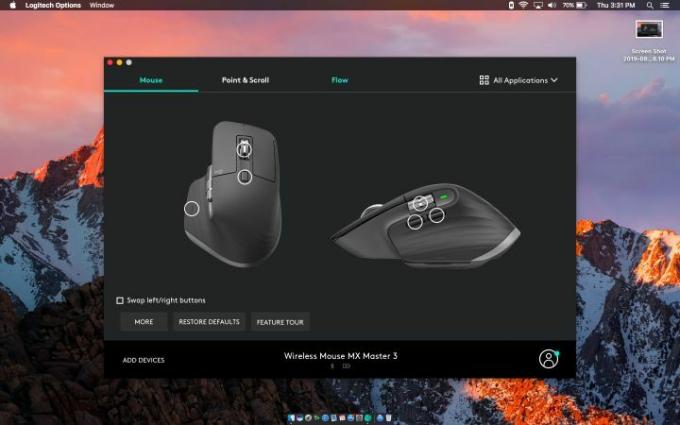
Всякий раз, когда Logitech MX Master 3 или MX Keys подключены к ПК или Mac, вы сможете играть с сопутствующим программным обеспечением Logitech Options, чтобы настроить его под себя.
В MX Master 3 есть определенные сочетания клавиш, которые можно назначить кнопкам «Назад» и «Вперед». Задачи и жесты для колеса прокрутки, горизонтальной прокрутки и нижней кнопки также можно настроить. Существуют даже профили для конкретных приложений по умолчанию, которые можно сохранить. Каждой кнопке мыши можно было назначить что-то определенное. Настройки будут синхронизироваться на всех компьютерах с учетной записью Logitech.
Мне особенно понравилась опция по умолчанию, позволяющая использовать горизонтальную прокрутку для переключения вкладок в Chrome. Это экономит время, но для более творческих людей его также можно настроить для регулировки размера кистей и других инструментов в Photoshop.
Между тем, клавиатура MX имеет возможность переназначать функциональные клавиши, что полезно для запуска определенного приложения, если это необходимо. Хотя программное обеспечение Logitech Options доступно для MacOS и Windows, Logitech сообщает мне, что и клавиатура, и мышь гарантированно будут работать в Linux «из коробки».
Соответствующая клавиатура с такими же впечатляющими функциями

Вместе с MX Master 3 будет выпущена версия MX Keys. Эта минималистичная полноразмерная клавиатура похожа на клавиатуру Logitech Craft как по внешнему виду, так и по ощущениям. Это не понравится тем, кто ищет тактильное ощущение механической клавиатуры, но его хода достаточно, чтобы печатать быстро и точно. Он тоже хорошо построен. Низкопрофильный дизайн и приподнятая задняя часть, выполненные из одной металлической пластины, позволяют печатать в течение многих часов.
При весе 1,8 фунта он довольно мобильный. Surface Keyboard легче, ее вес составляет менее фунта, но Logitech явно хочет, чтобы MX Key была портативной клавиатурой, которую можно взять с собой куда угодно. Добавление цифровой клавиатуры делает ее немного длиннее, чем варианты без клавиш, но многие люди оценят добавление для набора цифр или использования горячих клавиш.
По размеру она похожа на клавиатуру Apple Magic Keyboard, ее клавиши имеют приятную гладкую поверхность сверху и слегка закругленный колпачок посередине, к которому можно прикасаться пальцами. Проходя тесты по подсчету слов, я легко превзошел скорость в 90 слов в минуту, что соответствует тому, что я получаю на своей более знакомой клавиатуре.
Компоновка соответствует Logitech Craft, стараясь быть максимально нейтральной к платформе. Он особенно хорошо работает на Mac, идеально повторяя расположение клавиши CMD и размещая элементы управления громкостью в правом верхнем углу.

Но самое впечатляющее — это подсветка. Я никогда раньше не видел подсветку в полноразмерной беспроводной клавиатуре, поскольку она обычно предназначена для ноутбуков или проводных игровых клавиатур.
Существует шесть уровней яркости, а Logitech использует два датчика и магнитное поле, чтобы определить, когда ваши руки находятся рядом. Это весьма впечатляет и действительно помогло мне повысить производительность труда ночью, когда экран моего Surface Pro светился лишь тусклым светом.
Другие функции клавиатуры такие же, как и у мыши MX Master 3. К ним относятся переключение нескольких устройств, зарядка USB-C и поддержка Logitech Flow. Logitech также продает дополнительную подставку для рук для клавиатуры из пенопласта с эффектом памяти за 20 долларов, которая будет включена бесплатно в комплект клавиатуры и мыши, приобретенный на неделе запуска.
Наш подход
Благодаря удобству, настройке для повышения производительности и возможности использования на нескольких ПК Logitech MX Keys и MX Master 3 представляют собой почти идеальные клавиатуру и мышь. Вы можете найти более дешевые варианты, но ни один из них не справится со своей задачей так хорошо.
Есть ли лучшая альтернатива?
MX Master 3 — лучшая мышь, которую вы можете купить, но это не значит, что не существует отличных альтернатив. Некоторые из ведущих вариантов включают в себя Corsair Dark Core RGB SE. Он дешевле — 90 долларов, но ориентирован на игры и имеет аналогичные кнопки сбоку. Он оснащен более чувствительным сенсором с разрешением 16,00 точек на дюйм и зарядкой QI.
Для чего-то более традиционного есть также Собственный MX Anywhere 2S от Logitech, который заимствует некоторые функции MX Master 3, но упрощает его до компактного размера.
Что касается беспроводные клавиатурыИ Logitech Craft, и Microsoft Surface Keyboard предлагают одинаковый набор текста, за исключением подсветки.
Как долго это будет продолжаться?
Клавиатура и мышь с USB-адаптером, USB-C, Bluetooth и длительным временем автономной работы позволяют MX Keys и MX Master 3 выдержать испытание временем. После запуска в сентябре 2019 года на них будет распространяться ограниченная гарантия сроком на 1 год.
Стоит ли покупать?
Да. Если вам нужна идеальная клавиатура и мышь, вам следует купить MX Keys или MX Master 3. Он не только чрезвычайно удобен, но и может использоваться на нескольких компьютерах, а его настройка с помощью программного обеспечения и инновационного колеса прокрутки поможет повысить вашу производительность.




